时间:2016-04-04 12:40 来源: 我爱IT技术网 作者:佚名
当制作的Excel表格会有多人查阅时,为了防止表格中的关键内容被修改,我们可以对Excel表格进行相关设定将这些内容保护起来,从而不可被修改。
前期准备工作(包括相关工具或所使用的原料等)
Excel2013一张带数据的Excel表格详细的操作方法或具体步骤
打开一张带数据的Excel表格,如下图。
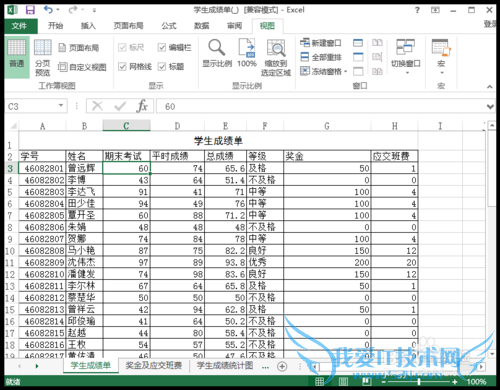
单击行列交叉处的按钮,全选整张表格,如下图。
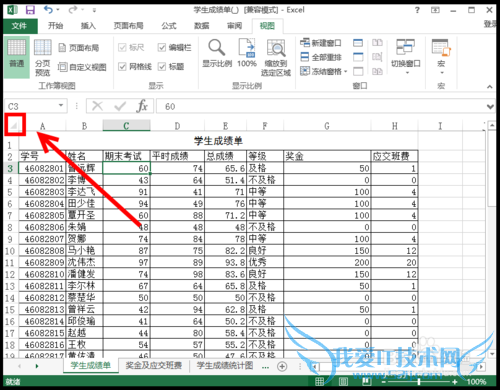
在键盘上按下“Ctrl+1”组合键,打开“设置单元格格式”对话框,然后切换至“保护”选项卡,在该选项卡中取消勾选“锁定”复选框,然后单击“确定”按钮,如下图。
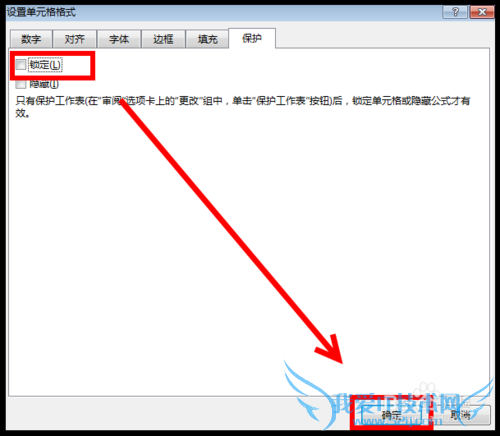
此时选中禁止编辑的区域,如下图。
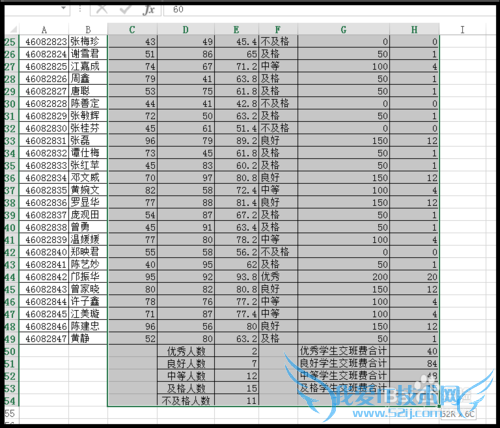
再次在键盘上按下“Ctrl+1”组合键,打开“设置单元格格式”对话框,换至“保护”选项卡,勾选“隐藏”和“锁定”复选框,单击“确定”按钮,如下图。
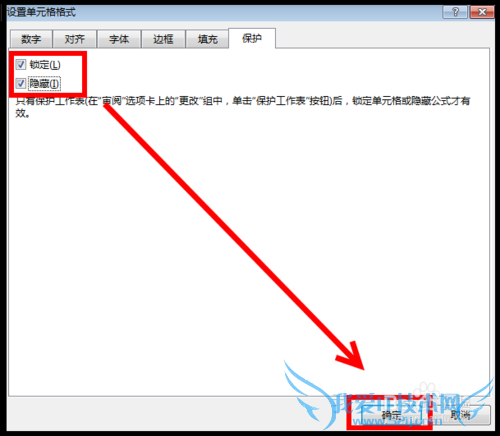
切换至“审阅”选项卡,单击“保护工作表”按钮,如下图。
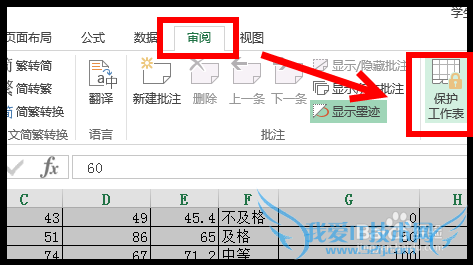
打开“保护工作表”对话框,单击“确定”按钮即可设定成功。
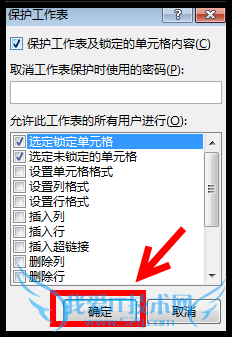
此时如果视图编辑被保护区域,会弹出提示框,提示无法编辑,如下图。
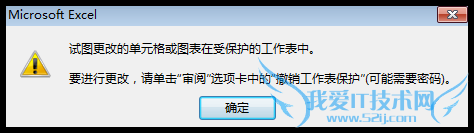
ok,结束。
经验内容仅供参考,如果您需解决具体问题(尤其法律、医学等领域),建议您详细咨询相关领域专业人士。作者声明:本教程系本人依照真实经历原创,未经许可,谢绝转载。- 评论列表(网友评论仅供网友表达个人看法,并不表明本站同意其观点或证实其描述)
-
